جدول محتوایی
ساخت سرور تیم اسپیک 3
TeamSpeak یک برنامه پروتکل صوتی اینترنتی (VoIP) است که به کاربران امکان می دهد با استفاده از صدا در لحظه ارتباط برقرار کرده و با یکدیگر همکاری کنند. سرور تیم اسپیک یک ابزار قابل اعتماد و سبک وزن با ویژگی های خاص، مانند رمزگذاری درجه نظامی، حداقل تأخیر، و کیفیت صدای بالا است. افراد از برنامه VoIP تیم اسپیک برای اهداف مختلف استفاده می کنند. معمولاً برای چت صوتی هنگام بازی با دوستان و انجام ارتباطات داخلی در تنظیمات تجاری استفاده می شود.
در این مقاله نحوه ساخت سرور TeamSpeak در VPS لینوکس توزیع CentOS 7 را به شما آموزش میدهیم. برای ساخت سرور TeamSpeak نیاز به داشتن یک سرور مجازی مخصوص گیم دارید تا به بهترین شکل ممکن سرور را اجرا کنید. با ورود به صفحه خرید گیم سرور، همین حالا یک گیم سرور استاندارد برای خود سفارش دهید.

چگونه یک سرور تیم اسپیک 3 در CentOS 7 بسازیم؟
راه اندازی یک سرور تیم اسپیک بر روی VPS دارای CentOS 7 مشابه نصب در اوبونتو میباشد. می توان نصب و راه اندازی تیم اسپیک را به شش مرحله تقسیم کرد. با دسترسی به VPS خود از طریق SSH و به روز رسانی سیستم شروع کنید:
yum -y update
مرحله 1 – ایجاد یک کاربر جدید در سیستم
با ایجاد یک کاربر جدید برای سرور تیم TeamSpeak 3 شروع کنید. دستور زیر را اجرا کنید. دستور اول کاربر را ایجاد می کند و دایرکتوری اصلی آن را به /home/teamspeak تنظیم می کند. دسترسی به آن با دستور دوم امکان پذیر است:
adduser teamspeak
cd /home/teamspeak
مرحله 2 – دانلود و استخراج سرور تیم اسپیک 3
اکنون، فایل Setup سرور TeamSpeak 3 را برای لینوکس دانلود کنید. سریعترین راه برای انجام آن استفاده از دستور wget است. پس از پایان دانلود، باید آرشیو را استخراج کنید:
wget http://dl.4players.de/ts/releases/3.12.1/teamspeak3-server_linux_amd64-3.12.1.tar.bz2
tar xvf teamspeak3-server_linux_amd64-3.12.1.tar.bz2
فایل های استخراج شده در پوشه teamspeak3-server_linux_amd64 قرار خواهند گرفت. از دستورات زیر برای انتقال همه چیز به یک دایرکتوری به بالا و حذف فایل نصب سرور تیم اسپیک استخراج شده استفاده کنید:
cd teamspeak3-server_linux_amd64 && mv * /home/teamspeak && cd .. && rm -rf teamspeak3-server_linux_amd64-3.12.1.tar.bz2
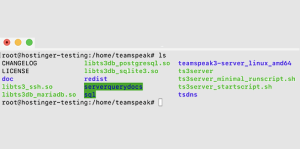
مرحله 3 – موافقت نامه مجوز TeamSpeak 3 را بپذیرید.
TeamSpeak 3 از شما می خواهد که موافقت نامه مجوز آنها را بپذیرید. چند راه برای انجام آن وجود دارد. ساده ترین روش استفاده از دستور زیر است: (فایلی با نام .ts3server_license_accepted ظاهر می شود، به این معنی که شما با شرایط مجوز موافقت کرده اید.)
touch /home/teamspeak/.ts3server_license_accepted
مرحله 4 – راه اندازی سرور تیم اسپیک 3
در مرحله بعد، ما باید سرور تیم اسپیک 3 را فعال کرده و آن را هنگام استارت سرور راه اندازی کنیم. اسکریپت زیر را کپی و جایگذاری کنید تا از راه اندازی سرور TS3 برای شما مراقبت کند:
nano /lib/systemd/system/teamspeak.service
[Unit] Description=TeamSpeak 3 Server After=network.target [Service] WorkingDirectory=/home/teamspeak/ User=teamspeak Group=teamspeak Type=forking ExecStart=/home/teamspeak/ts3server_startscript.sh start inifile=ts3server.ini ExecStop=/home/teamspeak/ts3server_startscript.sh stop PIDFile=/home/teamspeak/ts3server.pid RestartSec=15 Restart=always [Install] WantedBy=multi-user.target
برای گزارش دقیقتر سرور تیم TeamSpeak ، دستور زیر را وارد کنید:
service teamspeak status

مرحله 5 – کلید امتیاز را بازیابی کنید.(رمز سرور تیم اسپیک)
آخرین کاری که باید انجام دهید این است که رمز سرور تیم TeamSpeak را کپی کنید، که در غیر این صورت به عنوان کلید امتیاز شناخته می شود. با وارد کردن این دستور می توانید آن را پیدا کنید:
cat /home/teamspeak/logs/ts3server_*
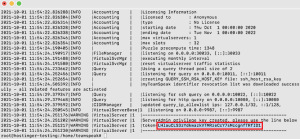
مرحله 6 – اتصال از طریق کلاینت TeamSpeak
در نهایت، زمان استفاده از سرور ایجاد شده فرا رسیده است. با استفاده از کلاینت TeamSpeak یک اتصال جدید ایجاد کنید و آدرس IP اختصاصی VPS خود را در قسمت نام مستعار یا آدرس سرور وارد کنید. پس از درخواست، کلید امتیازی را که قبلاً بازیابی شده بود، جایگذاری کنید.
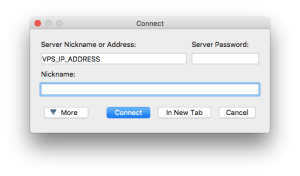
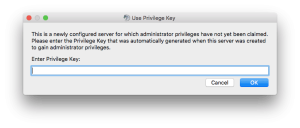
تبریک میگوییم. شما با موفقیت یک سرور تیم TeamSpeak 3 را در CentOS 7 VPS راه اندازی کردید. TeamSpeak 3 یک برنامه پروتکل صوتی از طریق اینترنت (VoIP) است که در بین بازیکنان آنلاین، همکاران و دوستان محبوب است. در این راهنما، نحوه ایجاد یک سرور تیم اسپیک 3 را در سیستم عامل لینوکس توزیع CentOS 7 را یاد گرفتید.



سلام به تیم ایرانکاسرور ممنون از پست خوبتون
عالی عالی ممنون
تخفیف سرور مجازی هم موجود کنید باز
تخفیف هاست هم دارید .؟
تخفیف سرور مجازی هم موجود کنید باز
ممنونم ازتون
با تشکر از مطالب خوبتون